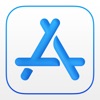Lumafusion 앱 리뷰: 가장 전문적인 비디오 편집기는 무엇일까요?
비디오를 더욱 돋보이게 만들고 싶으십니까? 강력한 비디오 편집기가 필요하십니까? LumaFusion 앱 시도해 볼 가치가 있습니다! 출시 이후 2021년 "올해의 앱"으로 선정된 이 앱은 귀하의 모든 요구를 충족할 수 있는 다양한 비디오 편집 도구를 갖추고 있습니다. 계속해서 읽어보세요. LumaFusion 이 기사에서 할 수 있습니다.
Lumafusion 앱 개요
LumaFusion iOS 기기용 전문 비디오 편집 앱입니다. 멀티 트랙 편집, 색상 교정, 타이틀링, 효과 등과 같은 다양한 기능을 제공합니다. 강력한 기능과 사용자 친화적인 인터페이스로 콘텐츠 제작자, 영화 제작자 및 비디오 매니아들 사이에서 인기가 높습니다.
특징 Lumafusion
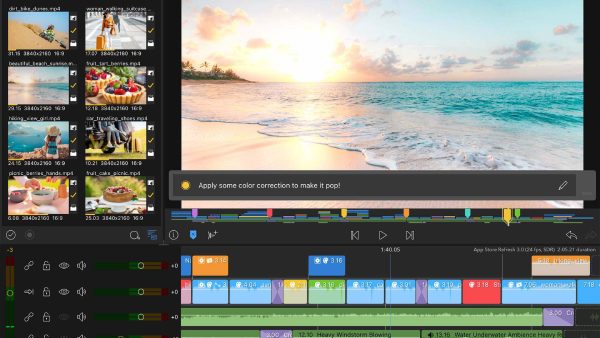
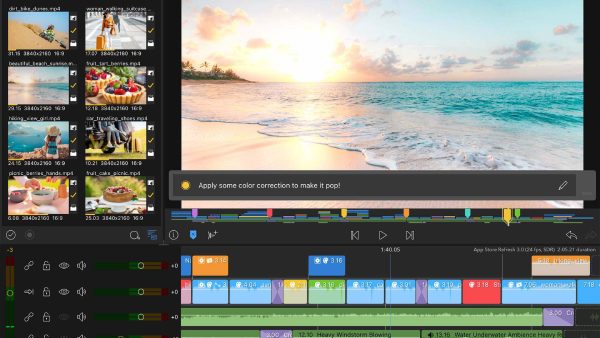
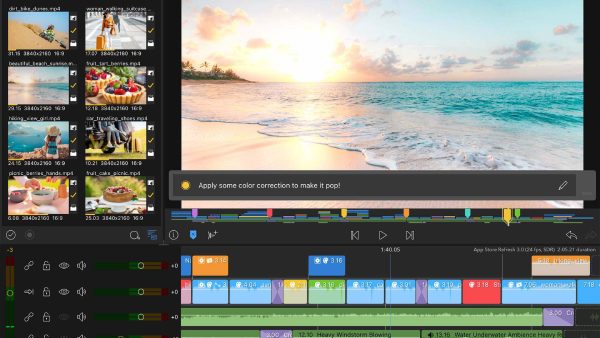
편집
6개의 비디오/오디오 또는 그래픽 트랙과 6개의 추가 오디오 트랙을 제공합니다.
마그네틱 타임라인, 삽입/덮어쓰기, 클립 연결/연결 해제, 트랙 잠금, 숨기기 및 음소거 기능을 갖춘 전문적인 편집 기능을 제공합니다.
사용자는 수십 가지 전환 중에서 선택하고 AirPlay 또는 HDMI를 사용하여 외부 모니터에서 미리 볼 수 있습니다.
사용자가 타임라인과 타임라인 사이에 마커와 메모를 추가하고, 클립을 잘라내고, 복사하고, 붙여넣을 수 있습니다.
효과
그린 스크린, 루마 및 크로마 키, 흐림, 왜곡, 스타일 및 색상과 같은 계층화된 효과를 제공합니다.
잠금 및 로드 비디오 안정기와 강력한 색상 교정 도구를 제공합니다.
사용자는 효과 사전 설정을 생성 및 공유하고, 슬로우 모션/빠른 모션 정방향 및 역방향에 속도 FX를 활용하고, 타임랩스 비디오 또는 높은 프레임 속도 비디오로 편집할 수 있습니다.
오디오
그래픽 EQ, 파라메트릭 EQ, 음성 격리 등을 통해 미세 조정이 가능합니다.
완벽한 믹스를 위해 키프레임 오디오 레벨, 패닝 및 EQ를 제공합니다.
사용자가 자동 더킹을 통해 대화 중에 여러 트랙 파일과 덕 음악의 트랙을 분리할 수 있습니다.
Titler
모양과 이미지가 포함된 다중 레이어 타이틀을 생성할 수 있습니다.
글꼴, 색상, 면, 테두리, 그림자를 조정하고 사용자 정의 글꼴을 가져오는 옵션을 제공합니다.
멀티캠 스튜디오
최대 6개의 미디어 소스를 단일 트랙으로 빠르게 동기화하고 전환 프로세스를 간소화하는 Multicam Studio 기능을 소개합니다.
프로젝트 매니저
다양한 종횡비로 끝없이 프로젝트를 생성할 수 있습니다.
사용자는 다양한 프레임 속도로 작업하고 복제하고 메모를 추가하고 색상 태그를 지정하고 백업용 프로젝트를 보관할 수 있습니다.
미디어 라이브러리
Photos, Frame.io 및 USB-C 드라이브에서 직접 미디어를 사용하고 클라우드 스토리지 및 SMB 네트워크 드라이브에서 미디어를 가져올 수 있습니다.
다음을 위한 스토리블록 제공 LumaFusion, 로열티 프리 음악, SFX 및 클립 모음입니다.
공유
스틸 프레임 스냅샷을 생성하고 다른 장치에서 편집할 프로젝트를 전송하는 동시에 영화를 쉽게 공유하고 해상도, 품질 및 형식을 제어할 수 있습니다.
구매 가능
일회성 구매로 여러 각도를 동기화하고 자르기 위한 Multicam Studio를 얻거나 다음을 위한 Storyblocks를 구독할 수 있는 기능을 제공합니다. LumaFusion 음악과 클립의 전체 라이브러리에 액세스합니다.
탁월한 무료 지원
앱 내 도움말, 온라인 튜토리얼, 참조 가이드 및 친절한 지원 편집 전문가와의 연락을 제공합니다.
호환성
Apple 기기에서 사용할 수 있으며 2023년 30월 초기 액세스 베타 이후 Android 및 ChromeOS 기기에서 널리 사용 가능해졌습니다. Google Play 스토어에서 XNUMX달러에 다운로드할 수 있습니다. LumaFusion 영화 제작 업계의 초보자와 전문가 모두에게 적합한 다재다능하고 강력한 비디오 편집 도구입니다.
장점과 단점
장점
전문적인 편집 기능:
LumaFusion 마그네틱 타임라인, 멀티 트랙 편집, 광범위한 전환 등 고급 편집 기능을 제공하므로 전문적인 비디오 편집에 적합합니다.
멀티캠 스튜디오:
Multicam Studio 기능은 여러 각도의 동기화 및 자르기 프로세스를 단순화하여 멀티 카메라 영상 편집의 효율성을 향상시킵니다.
강력한 효과 및 오디오 도구:
이 앱은 다양한 효과, 색상 교정 도구, 고급 오디오 편집 기능을 제공하므로 사용자는 전문가 수준의 시각 및 오디오 향상 기능을 갖춘 고품질 비디오를 만들 수 있습니다.
프로젝트 관리:
LumaFusion 다양한 종횡비와 프레임 속도로 여러 프로젝트를 생성할 수 있어 다양한 편집 요구에 맞는 유연성을 제공합니다.
미디어 라이브러리 및 공유 옵션:
이 앱은 다양한 소스에서 미디어 가져오기를 지원하고 원활한 공유 옵션을 제공하므로 사용자는 다양한 미디어에 액세스하고 완성된 프로젝트를 쉽게 배포할 수 있습니다.
플랫폼 간 가용성:
LumaFusionApple 및 Android/ChromeOS 장치 모두에서 를 사용할 수 있으므로 접근성이 향상되고 사용자가 다양한 플랫폼에서 작업할 수 있습니다.
뛰어난 지원:
이 앱은 포괄적인 앱 내 도움말, 온라인 튜토리얼, 친절한 지원 팀에 대한 액세스를 제공하여 사용자에게 귀중한 지원을 제공합니다.
단점
학습 곡선:
전문가급 기능으로 인해, LumaFusion 기본적인 비디오 편집 앱에 비해 초보자에게는 학습 곡선이 더 가파르게 느껴질 수 있습니다.
가격:
DaVinci에는 LumaFusion 많은 기능을 제공하며 일회성 구매 비용과 Multicam Studio 및 Storyblocks와 같은 추가 기능이 제공됩니다. LumaFusion 별도의 구매 또는 구독이 필요하며 일부 사용자에게는 이를 고려할 수 있습니다.
장치 호환성:
DaVinci에는 LumaFusion Apple 기기에서 사용할 수 있으며 Android 및 ChromeOS 기기로 확장되었으므로 다른 플랫폼에서의 앱 가용성이 제한되어 다른 운영 체제를 선호하는 잠재 사용자에게 영향을 미칠 수 있습니다.
일반 사용자를 위한 복잡성:
앱의 광범위한 기능과 전문가 수준의 도구는 기본적인 비디오 편집 기능만 필요한 일반 사용자나 비정기 사용자에게는 부담스러울 수 있습니다.
보관 및 처리 요구 사항:
고품질 비디오를 제작하고 편집하려면 상당한 저장 공간과 처리 능력이 필요할 수 있으며, 이는 오래되거나 성능이 떨어지는 장치를 사용하는 사용자에게는 제한이 될 수 있습니다.
튜토리얼: 사용 방법 Lumafusion
제공된 정보를 바탕으로 이 단계별 가이드에 따라 학습할 수 있습니다. 사용법 LumaFusion 비디오의 다른 부분에 텍스트가 들어오는 비디오를 만드는 방법:
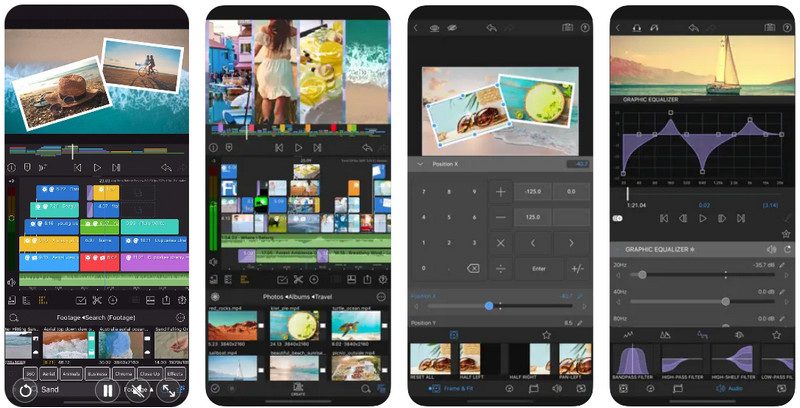
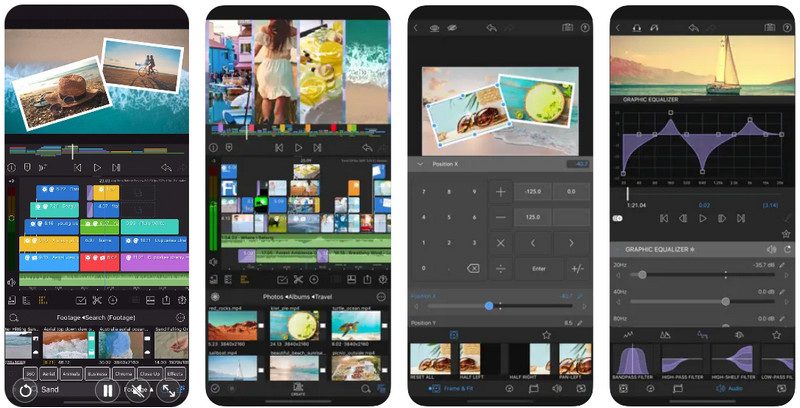
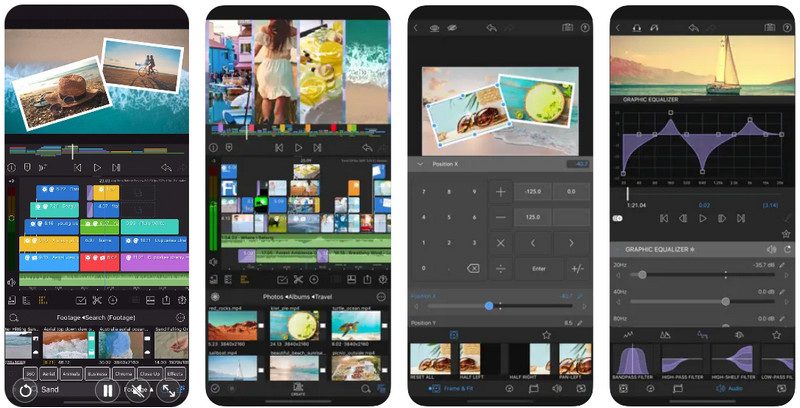
이해 LumaFusion 인터페이스
의 인터페이스 LumaFusion 가져오기 영역, 재생 창, 레이아웃 등 다양한 패널로 구성되어 있습니다. 가져오기 영역에서는 모든 파일, 미디어, 타이틀 및 전환에 액세스할 수 있으며, 재생 창에서는 편집 프로세스 중에 프로젝트를 미리 볼 수 있습니다. 레이아웃 기능을 사용하면 다양한 화면 레이아웃 간을 전환하여 화면 공간을 최대화할 수 있으며, 특히 iPad나 iPhone과 같은 작은 화면에서 작업할 때 유용합니다.
프로젝트 생성 LumaFusion
인터페이스를 이해한 후 다음에서 새 프로젝트를 생성하여 시작할 수 있습니다. LumaFusion.
푸티지 가져오기
프로젝트가 생성되면 필요한 영상을 앱으로 가져올 수 있습니다. 여기에는 가져오기 영역에서 사진과 비디오에 액세스하고 파일, 가져온 항목, 스토리 블록, 제목, 전환 및 음악과 같은 다른 소스를 선택하는 것이 포함됩니다. 원하는 클립을 찾을 수 없는 경우 미디어 가져오기 옵션을 사용하여 미디어 파일을 가져올 수 있습니다.
푸티지 트리밍
영상을 가져온 후 영상 내에서 원하는 길이로 클립을 다듬을 수 있습니다. LumaFusion 응용 프로그램.
B-롤, 타이틀, 전환 추가
다음으로, B롤 영상을 추가하고, 제목을 만들고, 전환을 통합하여 비디오의 여러 부분 사이의 원활한 흐름을 보장함으로써 비디오를 향상시킬 수 있습니다.
오디오 및 컬러 그레이딩 조정
그런 다음 오디오 레벨과 색상 그레이딩을 조정하여 비디오의 전반적인 품질을 향상시키는 데 집중할 수 있습니다.
프로젝트 내보내기
편집 과정이 완료되면 최종 비디오를 다음에서 내보낼 수 있습니다. LumaFusion 앱에서 제공하는 내보내기 기능을 이용해보세요. 이렇게 하면 편집한 비디오를 장치에 저장하여 공유하거나 추가로 배포할 수 있습니다.
다음 단계를 수행하면 다음 방법을 효과적으로 배울 수 있습니다. 사용 LumaFusion 비디오를 편집하고 비디오의 다른 부분에 들어오는 텍스트의 원하는 효과를 얻으려면
결론
Lumafusion 는 기본적으로 전문적인 편집 기능을 통해 대부분의 사용자의 비디오 편집 요구 사항을 충족할 수 있습니다. 하지만 30달러라는 가격은 다소 부담스럽습니다. 무료 버전을 사용하면 더 좋을 것 같습니다. Panda Helper 무료 버전을 제공합니다 Lumafusion 다운로드를 위해. 사용자는 다음을 수행할 수 있습니다. 다운로드 및 사용 Lumafusion 무료로 여기에서는 원본 버전과 동일한 기능을 갖습니다.